Топ DNS адреси
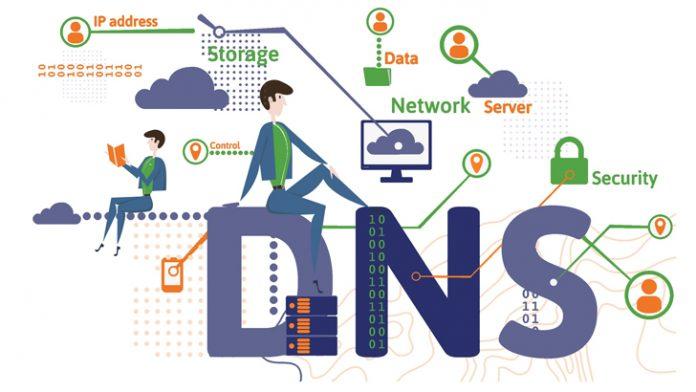
Най-добрите и бързи dns адреси С това можете както да получите достъп до блокирани сайтове, така и да подобрите скоростта и стойностите на ping. По-долу изброих най-бързите dns сървъри. Това беше много ефективно ръководство за тези, които търсят dns, който не работи. Тази тема, която подготвих за най-добрите DNS-и, беше добро ръководство.
Промяната на адреса на DNS сървъра ще увеличи скоростта на достъп до интернет, но също така ще ви позволи да влизате в забранени сайтове, до които нямате достъп, и ще разреши някои проблеми с връзката.
Освен това промяната на DNS сървъра прави вашето уеб сърфиране по-трудно за наблюдение. Тъй като името на домейна на сайтовете, в които влизате, не се изпраща до DNS сървъра на вашия интернет доставчик, а до сървърите на компании като Google DNS, Level3 DNS, OpenDNS, NortonDNS.
Текстово съдържание
Списък с топ DNS адреси
1.OpenDNS
Основни, вторични DNS сървъри: 208.67.222.222 и 208.67.220.220
Това е един от най-често използваните надеждни безплатни dns номера. OpenDns (208.67.222.222, 208.67.220.220) е първокласен DNS доставчик с функция за уеб филтриране и защитна стена. Това е един от най-добрите dns адреси.
Създадена през 2005 г. и сега към Cisco Притежаван от OpenDNS, той е един от най-добрите dns сървъри.
(Местоположение и сървърен център: Сан Антонио, Тексас, САЩ)
2. Cloudflare
Основни, вторични DNS сървъри: 1.1.1.1 и 1.0.0.1
Cloudflare DNS (1.1.1.1, 1.0.0.1) е един от най-добрите DNS инструменти. С латентност от 14.96 ms, най-близкият му конкурент е 35.29 ms. Най-бързият, стабилен и надежден DNS адрес беше избран от DNSPerf. Придава значение на поверителността и гарантира надеждно сърфиране.
Ако имате някакви проблеми, Cloudflare предлага форум на общността, където можете да задавате въпроси, приятно допълнително докосване в сравнение с други dns сървъри.
3. Google DNS
Основни, вторични DNS сървъри: 8.8.8.8 и 8.8.4.4
Домашните потребители могат да започнат да използват тези активни dns за IPv4 (8.8.8.8, 8.8.4.4), принадлежащи към търсачката Google, която много хора знаят наизуст. Той предлага гаранция за производителност с висок процент на непрекъсната работа. Той също така поддържа IPv6 протокол. Това е един от най-добрите, най-бързите и най-красивите dns адреси.
2001: 4860: 4860 8888 ::
2001: 4860: 4860 8844 ::
4. Comodo Secure DNS
Основни, вторични DNS сървъри: 8.26.56.26 и 8.20.247.20
Comodo Secure DNS, водеща услуга за разрешаване на DNS, осигурява бързо и сигурно уеб изживяване. Не се изисква инсталиране на хардуер или софтуер за Comodo Secure DNS. Използван в много страни на 5 континента по света, Comodo Secure DNS филтрира злонамерен софтуер, блокира шпионски сайтове и ви предпазва от злонамерени уебсайтове, които се опитват да уловят вашата информация. Comodo Secure DNS ви предупреждава, когато влезете в потенциално опасен сайт, което ви позволява безопасно да сърфирате в интернет, без потенциални заплахи да ви навредят.
Comodo Secure DNS, който обещава пълна защита само за месечна или годишна употреба, осигурява бърза и сигурна уеб връзка на компютри, таблети, лаптопи или смартфони. Това е един от най-добрите dns сървъри.
5.Quad9
Основни, вторични DNS сървъри: 9.9.9.9 и 149.112.112.112
Друг DNS доставчик, който тези, които търсят безплатен и бърз DNS, могат безопасно да използват, е Quad9 DNS. Той блокира връзката ви, когато влезете в заразен сайт, така че вашето устройство и данни да останат в безопасност. Quad9 DNS е доста лесен за настройка и не изисква инсталиране на софтуер.
6. Verisign DNS
Основни, вторични DNS сървъри: 64.6.64.6 и 64.6.65.6
Последно в моя списък с най-бързи DNS ще говоря за Verisign DNS. Verisign DNS, който можете да използвате безплатно, има солидна защитна стена. Той никога не продава вашите DNS заявки на компании за събиране на данни от трети страни и не ви пренасочва към никакви рекламни заявки.
# Не забравяйте да прегледате: Топ 10 безплатни VPN програми
В резултат на това в нашата държава, където достъпът до някои сайтове не е разрешен насила, стана много важно да се намери DNS доставчик, който е едновременно бърз, сигурен и безплатен. Всяка DNS услуга има своите положителни и отрицателни характеристики. Като вземете решение за вашите интернет нужди, можете да изберете най-подходящия DNS доставчик за вас и да сърфирате в интернет безопасно.
| ДОСТАВЧИК | ОСНОВЕН DNS СЪРВЪР: | ДРУГ DNS СЪРВЪР: |
|---|---|---|
| Cloudflare DNS | 1.1.1.1 | 1.0.0.1 |
| Level3 | 209.244.0.3 | 209.244.0.4 |
| OpenDNS | 208.67.222.222 | 208.67.220.220 |
| 8.8.8.8 | 8.8.4.4 | |
| Verisign | 64.6.64.6 | 64.6.65.6 |
| DNS.ГЛЕДАЙТЕ | 84.200.69.80 | 84.200.70.40 |
| Comodo Secure DNS | 8.26.56.26 | 8.20.247.20 |
| Предимство на DNS (UltraDns) | 156.154.70.1 | 156.154.71.1 |
| SafeDNS | 195.46.39.39 | 195.46.39.40 |
| openNIC | 96.90.175.167 | 193.183.98.154 |
| DynDNS | 216.146.35.35 | 216.146.36.36 |
| Алтернативен DNS | 198.101.242.72 | 23.253.163.53 |
| Yandex DNS | 77.88.8.8 | 77.88.8.1 |
| TTnet (Turk Telekom) DNS | 195.175.39.49 | 195.175.39.50 |
Какво е DNS?
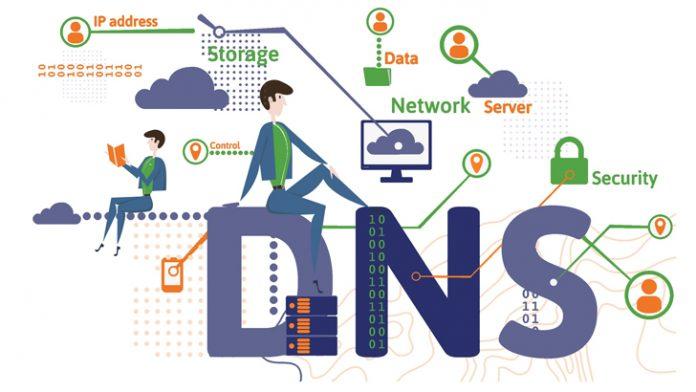
DNSсе състои от инициалите на групата думи "Domain Name System" и означава "Domain Name System" на турски език. Той установява връзката между IP (Internet Protocol) адресите на уебсайтовете и имената на домейни под формата на www.site-adresi.com и позволява на посетителите да се свържат със сървъра и сайта. Можем да кажем, че той действа като вид мост и извършва ориентация.
Как да промените DNS?
Промяна на DNS настройките на Windows
- Отворете контролния панел. Щракнете върху иконата Преглед на състоянието на мрежата и задачите.
- Кликнете върху текущата ви интернет връзка.
- Щракнете върху бутона Свойства.
- Изберете Интернет протокол версия 4 (TCP/IPv4). Щракнете върху бутона Свойства.
- Въведете новия DNS адрес. Натиснете OK. Направете избор от списъка с алтернативни DNS, които се показват.
Промяна на DNS настройките на iOS
В iOS този процес е много по-лесен:
- Отидете в менюто с настройки на Wi-Fi от секцията Настройки.
- Щракнете върху иконата със стрелка до мрежата, към която сте свързани.
- Докоснете полето DNS.
- Въведете DNS сървърите, които искате да използвате.
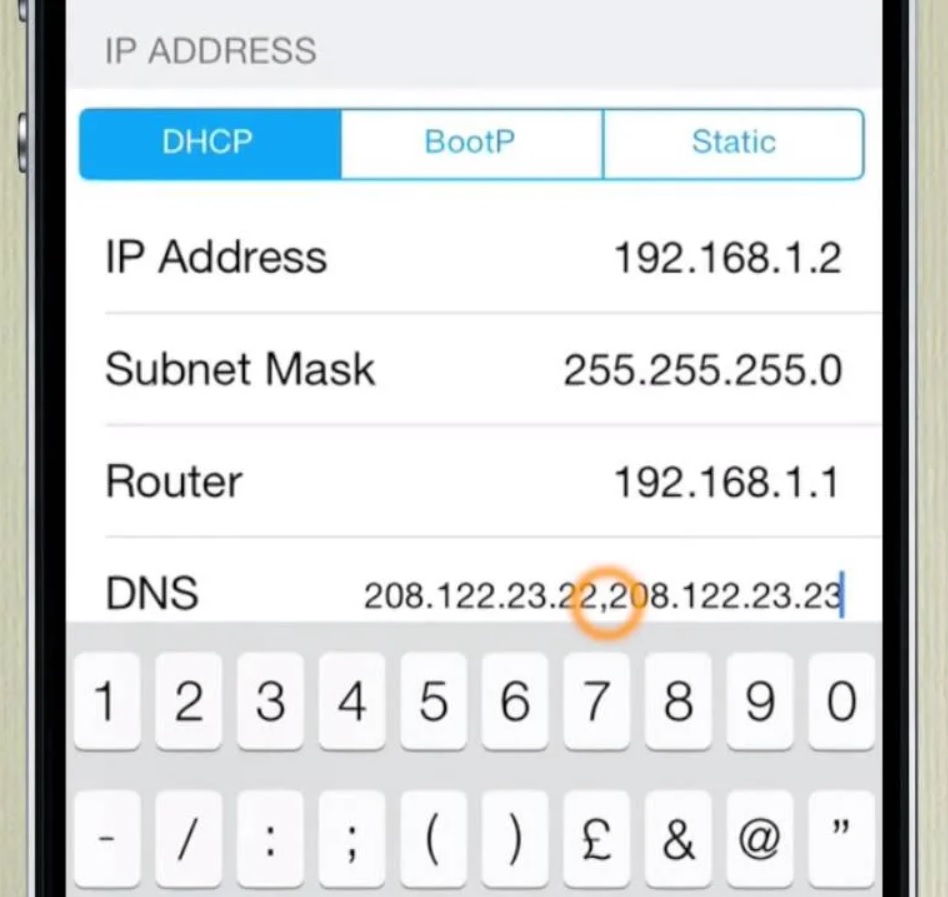
Промяна на DNS настройките на Android
- Отворете списъка с Wi-Fi връзки.
- Натиснете дълго върху интернет връзката, към която сте свързани.
- Докоснете опцията „Показване на разширени настройки“, която се появява.
- Какво искате да използвате от раздела за IP настройки DNS Завършете промяната, като въведете един от сървърите.
CEmONC
Изброих най-добрите dns адреси. Можете да посочите DNS настройките, които използвате и от които сте доволни, в полето за коментари по-долу и да споделите вашите мисли.